Reklaam
 Oleksite arvanud maailm oli lõppemas Miks ma Windowsiga valmis olen [arvamus]Microsoft tegi sel nädalal teadaande, mis on mind lihtsalt üle ääre lasknud. See on tegelikult käikude reas viimane; aga see selleks. Olen lõpetanud. Vahetan kõik oma Windowsi masinad ... Loe rohkem millal James avastas, et Windows Home Server - Microsofti 50-dollarine seadistamise ja unustamise võrgusalvestuslahendus - suunatakse kaugelt kallima järeltulija kasuks. Õnneks avastas ta peagi, et kogu lootus polnud tänu kaotatud Amahi, tasuta Linuxi-põhine koduserver.
Oleksite arvanud maailm oli lõppemas Miks ma Windowsiga valmis olen [arvamus]Microsoft tegi sel nädalal teadaande, mis on mind lihtsalt üle ääre lasknud. See on tegelikult käikude reas viimane; aga see selleks. Olen lõpetanud. Vahetan kõik oma Windowsi masinad ... Loe rohkem millal James avastas, et Windows Home Server - Microsofti 50-dollarine seadistamise ja unustamise võrgusalvestuslahendus - suunatakse kaugelt kallima järeltulija kasuks. Õnneks avastas ta peagi, et kogu lootus polnud tänu kaotatud Amahi, tasuta Linuxi-põhine koduserver.
Jamesi originaaljuhend Koduse serveri seadistamine Amahi abil [Linux] Loe rohkem hakkab juba natukene edasi jõudma, olles kirjutatud 2011. aasta alguses. See keskendus täielikult Fedora 12 kasutamisele, kuid Amahi on nüüd Ubuntusse viidud. Erinevalt Jamesist pole mul ühtegi vaba tornarvutit, mis lamaksid, ja seetõttu kavatsen olla leidlik ja kasutada kõike, mis mulle saadaval on - vana Delli sülearvuti.
Kui olete mõelnud hiljuti mõne koduse remondi tegemisele, siis miks mitte alustada omaenda koduserveriga?
Seadistamine
Selle asemel, et kasutada Fedora 12 (või Fedora 14 või 16, mis on Amahi praegune toetatud versioon), kasutan Ubuntu. Endise Ubuntu kasutajana olen juba tuttav opsüsteemi kasutajaliidese, paigutuse ja mõne terminali käskudega. Kui te pole üldse Linuxiga kursis, siis ärge muretsege liiga palju, Ubuntu on suurepärane valik algajatele, kuna selle eesmärk on olla nii lihtne ja hõlpsasti kasutatav, kui Linux saab. Kasutan LTS-i versiooni 12.04, mida toetatakse vähemalt aprillini 2017 (LTS tähistab pikaajalist tuge).
Riistvara, mida kasutan, on vana Delli sülearvuti, täpsusega Studio 1537, ehkki tunnistan, et see pole tingimata ideaalne server serveri jaoks. Sülearvutite salvestusruum pole eriti laiendatav, enamik inimesi eelistab vanu torn-personaalarvuteid, kuna need pakuvad palju ruumi täiendavate kõvaketaste jaoks. Üks eelis, mis sülearvutil on, on aku, mis toimib katkematu toiteallikana (UPS), kui toide katkeb.

Piirangute ja USB-edastuskiiruse korral ei kasutata sülearvutit praegu millegi jaoks ja seetõttu on mõni kasutamine parem kui üldse mitte kasutamine. Ubuntu on selle sülearvuti jaoks ka hea valik, kuna kui mul on kunagi vaja sellega midagi teha, on installitud kasutatav Linuxi distro, mis on kasutamiseks valmis. Kui otsite oma vana arvutit võimaliku Amahi koduserverina, veenduge, et teil oleks kaetud järgmised tehnilised andmed:
- 512 MB või rohkem muutmälu
- 1 GHz 32-bitine või 64-bitine protsessor
- 4 GB kettaruumi (ehkki salvestusruumide jaoks on teil vaja rohkem)
Märge: Amahi nõuab puhast Ubuntu installi ja see ei pruugi ilmtingimata olemasoleva Ubuntu installi korral töötada. On äärmiselt soovitatav OS vormindada ja uuesti installida ka siis, kui teil on juba mõni Ubuntu masin, mida soovite kasutada.
Kuna olen Maci kasutaja, laadisin oma peamises OS X-i masinas alla Ubuntu .ISO, mida seejärel kasutasin UNetbootin pildi "põletamiseks" 2GB USB-mälupulgale. Programm teatas mulle, et ketas ei ole Macis taaskäivitatav, mis on aga paljas pidage meeles, kui kasutate serverina vana Mac-i (ehkki mitte liiga vana, ei toeta Amahi PowerPC-d) arhitektuur). Kui peate tegema USB-draivi, mis Macis käivitatakse, vaadake Ubuntu dokumentatsioon.
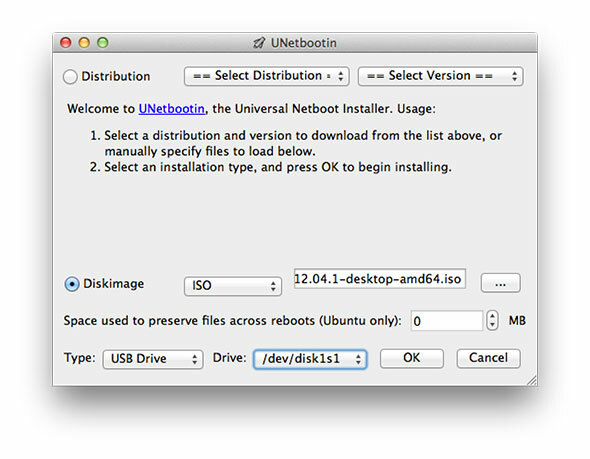
Kui olete oma Ubuntu koopia valmis saanud, on teil hea minna, lülitage sisse peagi saabuv server ja veenduge, et USB-i alglaadimine on teie BIOS-is lubatud (uuema UEFI leiate siit Windows 8 masina juhised Kuidas pääseda juurde BIOS-ile Windows 8 arvutisWindows 8 lihtsustas juurdepääsu BIOS-ile. Klahvikombinatsioonide asemel võite lihtsalt kasutada Windows 8 alglaadimisvalikute menüüd. Loe rohkem ).
Ubuntu & Amahi installimine
Esimene asi, mida USB-mälupulga käivitamisel näete, on UNetbootini alglaadur, mis annab teile Ubuntu proovimise või installimise valik, samuti ketta vigade ja mõne muu tõrkeotsing võimalusi. Valige Installige Ubuntu ja oodake installiprotseduuri laadimist. Valige kõigepealt oma keel ja kui teilt küsitakse, ärge muretsege värskenduste saamiseks Interneti-ühenduse loomise pärast, kuna Amahi töötab kõige paremini vaikimisi installitud installi abil.
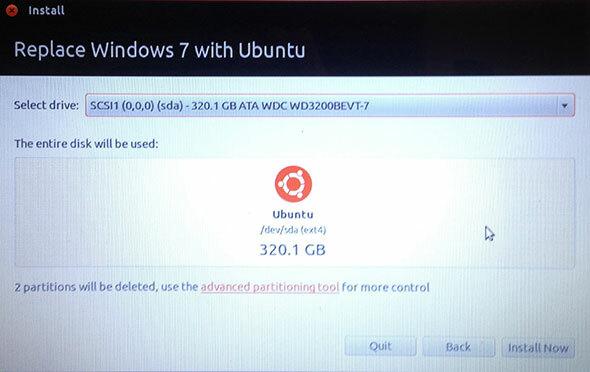
Kui teilt küsitakse, kuidas soovite Ubuntu installida (kas olemasoleva opsüsteemi kõrvale, asendades olemasoleva opsüsteemi või kohandatud), valige kas asenda või kohandatud. Kuna teie server jääb enamiku ajast omaenda seadmetele, on kahekordne käivitamine mõttetu. Otsustasin kasutada oma serveri jaoks kogu saadaolevat 320 GB ja lihtsuse huvides lõin just ühe partitsiooni. Ubuntu vormindab selle partitsiooni vaikimisi versiooniks EXT4, mis on Linuxi loomulik failisüsteem. Ärge selle pärast muretsege, Amahi armastab EXT4.
Lisage oma ajavöönd, klaviatuuri paigutus ja konfigureerige vaikekasutaja konto koos arvuti nime, kasutajanime ja parooliga, mida te tunnete ja mäletate. Tulemus Jätkake ja jälgige Ubuntu installimist, pidades meeles USB-mälupulga väljavõtmist, kui see on valmis, ja buutige esimest korda OS-i. Järgmisena on aeg paigaldada Amahi, mida teeme terminali abil.
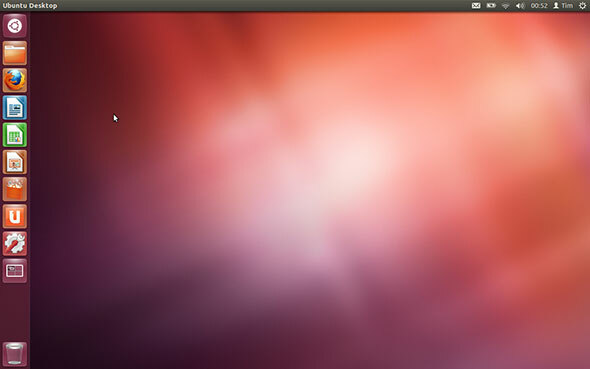
Märge: Amahi ei saa desinstallida, mis tähendab, et puhta Ubuntu juurde naasmiseks peate OS uuesti vormindama ja installima. Nagu varem mainitud, on enne Amahi installimist vajalik Ubuntu värske installimine.
Mingil hetkel palutakse teil sisestada oma installikood. Installikoodi hankimiseks minge saidile Amahi.org ja registreerige konto. Teilt küsitakse võrgu lüüsi IP-d (teie ruuteri aadress, tavaliselt 192.168.0.1) ja HDA (see on server, kuhu installite Amahi) fikseeritud sisemist IP-aadressi. Peaksite ruuteris seadistama kindla aadressi, protsess erineb tootjast sõltuvalt, kuid lihtne otsing peaks teid aitama. Amahi soovitab teil ruuteril DHCP (automaatne IP määramine) välja lülitada, kuid see pole alati vajalik ja minu puhul jätsin selle probleemideta sisse.
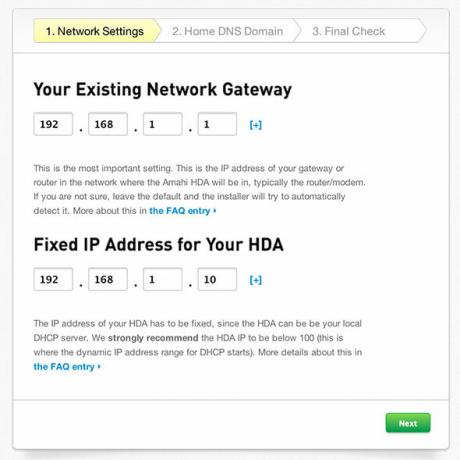
Järgmisena palutakse teil seadistada kohalik DNS-domeen, mis on domeen, mida saate serverisse pääsemiseks kasutada oma võrgu sees. Valige midagi lühikest, ainulaadset ja mitte sama, mis igal saidil, millele soovite juurde pääseda. Valisin “server.hda”, kuid võta endale meelepärane.
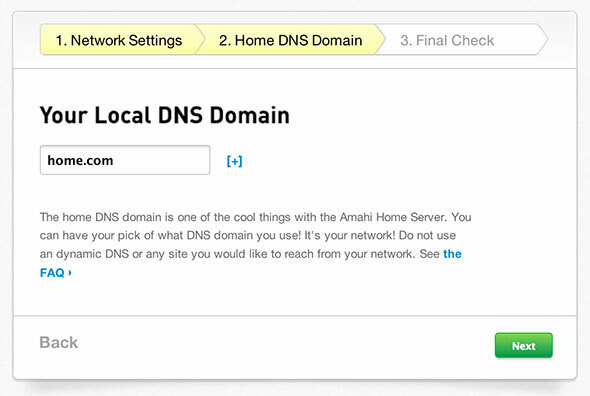
Lõpuks klõpsake nuppu Looge oma HDA-profiil nuppu ja tehke oma installikoodile märkus.
Enne Amahi installimist peate Ubuntu oma võrguga ühendama, kas kasutades Etherneti kaablit või muud vana WiFi. Pange vastu oma lemmikbrauserite, koodekite ja muude lisandmoodulite allalaadimisele või lihtsalt Ubuntu värskendamisele veel. Kui olete ühenduse loonud, klõpsake Ubuntu logol või vajutage Windowsi klahvi ja tippige käsuridaliidese käivitamiseks „terminal“, millele järgneb sisestusklahv, siis tippige järgmine tekst:
wget http://u12.amahi.org/install-amahi
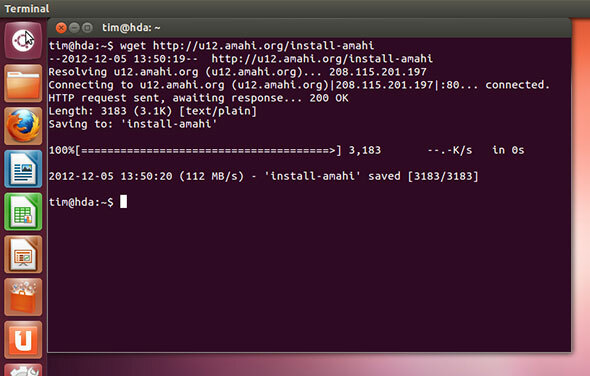
See laadib Amahi installifailid alla ja alustab installimist, tippides:
sh install-amahi
Sel hetkel peate sisestama oma installikoodi, mille olete juba varem loonud, millele järgneb teie serveri administraatori parool.
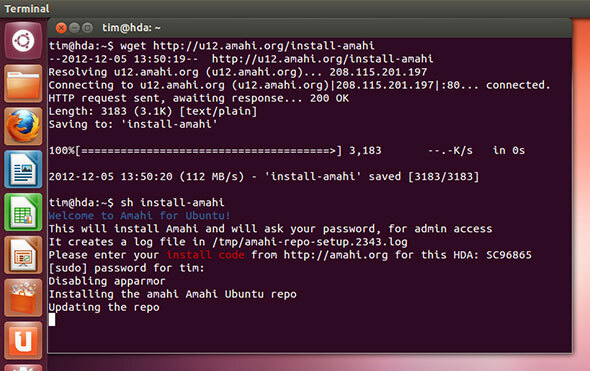
Nüüd saate maha istuda ja vaadata Amahi installimist, mis võib võtta natuke aega. Installimist on palju, sealhulgas serveritarkvara, MySQL, salvestusruumide ühendamine, Samba ja HTTP-serverid ja palju muud. Nüüd võib olla hea aeg minu toiteseelistuste kohandamiseks, nii et mu uus server ei lülitunud kaane sulgemise ajal ise välja (kui kasutate sülearvutit).
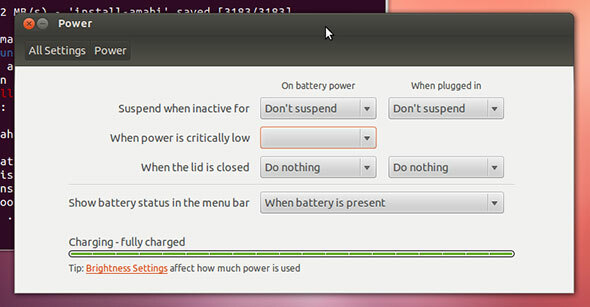
Kui installimine on lõpule jõudnud, peate taaskäivitama vastavalt terminali aknas olevatele juhistele (see on paremas ülanurgas olev nupp, juhuks, kui te pole varem Ubuntut kasutanud).
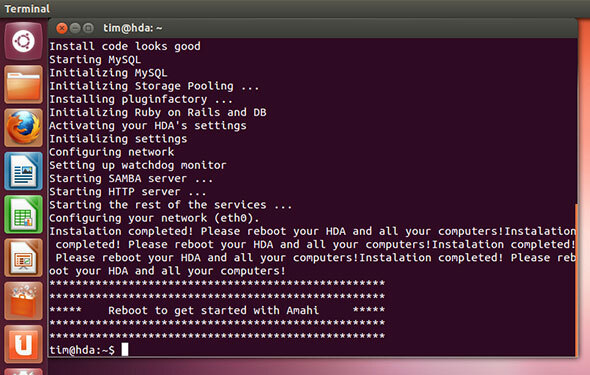
Veenduge, et loote ühenduse vaikevõrguseadmega „eth0”, mis tõenäoliselt on teie Etherneti port. Keelake kõik traadita ühenduse seaded ja kontrollige veel kord oma võrgusätteid, et tagada staatilise IP, MAC-aadressi ja nii edasi ühilduvus. Ma veetsin pikka aega oma serveri tõrkeotsingut, et teada saada, et see oli tingitud asjaolust, et traadita ühendus oli endiselt lubatud ja tekitas probleeme.
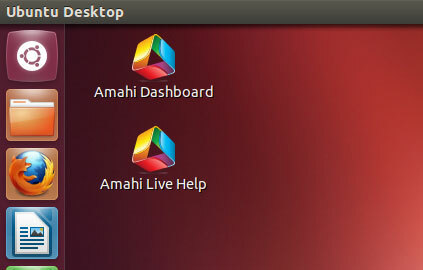
Taaskäivitamisel märkate töölaual kahte uut ikooni. Topeltklõps Amahi armatuurlaud veebipõhise seadistuse käivitamiseks Firefoxis. Logi sisse kasutades Ubuntu installimisel loodud kasutajanimi ja parool, ei tööta ükski teine parool ega kasutajakombinatsioon. Siit alates saate Amahi hallata, kasutajaid seadistada, rakendusi jagada ja installida.
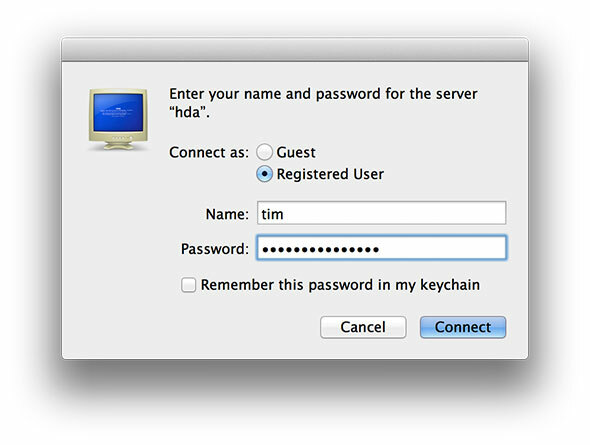
Teie server peaks võrgus juba nähtav olema, kui te ei pöördu täiendava abi saamiseks järgmiste ressursside poole:
- Amahi Wiki
- Amahi tugifoorumid
- HDA interaktiivse võrgu tõrkeotsija
Vaadake kindlasti ka neid artikleid rakenduste, jagamise ja muude toimingute lisamise kohta Amahi abil:
- Kõvaketta lisamine Amahi koduserverisse (Fedora) Amahi koduserveri seadistamine - draivi lisamine serverisse [Linux] Loe rohkem
- Failkoopiate, hallhäälte ja rakenduste seadistamine Amahi koduserver - failide dubleerimise seadistamine ja App Store'i uurimine Loe rohkem
Kas teil on koduserver? Kas sa kasutasid Amahi? Kas teil on lemmikrakendusi? Lisage oma mõtted allpool olevatesse kommentaaridesse.
Tim on vabakutseline kirjanik, kes elab Austraalias Melbournes. Teda saab jälgida Twitteris.